Apple Pay — как пользоваться
Apple Pay — как пользоваться?
Apple Pay (Эпл Пей) – это сервис мобильных платежей от компании Apple.
Одна из составляющих Эпл Пей – система бесконтактных платежей в которой вместо банковской карты используются устройства Apple с модулем NFC.
Работает ли Apple Pay как сервис бесконтактных платежей в Беларуси?
Apple Pay официально начал работать 19 ноября 2019 года. Для клиентов БПС-Банка стали доступны покупки в магазинах, приложениях и сайтах с помощью iPhone, Apple Watch, iPad и Mac. На данный момент система работает с платежными системами Mastercard и Visa.
БПС-Сбербанк стал первым банков в Беларуси, запустившим мировой сервис Apple Pay. Стало известно, что более 15 тысяч белорусов подключились к данному сервису с момента его запуска (за две недели работы системы в БПС-Сбербанк). Так же в банке отметили, что количество банковских карт с подключением к Apple Pay больше, чем их владельцев. Это связано с тем, что пользователи активируют сервис на нескольких карточках не только для себя и близких, но и для детей.
С 4 декабря 2019 года сразу несколько белорусских банков объявили о запуске сервис Apple Pay:
В некоторых банках при подключении сервиса Apple Pay пользователям становятся доступны различные бонусы, скидки и подарки. Например, бесплатные поездки в метро, шоколад в магазине, попкорн в кинотеатре и другие.
Поклонникам марки и всем заинтересованным лицам стоит дойти до конца этого материала, чтобы узнать все возможно использования Apple Pay.

Что такое Apple Pay?
Для представления о технологии Эпл Пей не лишним будет вспомнить что происходит во время расчета обычной банковской картой:
В банк передается информация о карте, сумме платежа, и подтверждение операции от лица, пользующегося картой. Для безопасности используются разные средства криптографии, в т.ч. коды, пароли и пр.
Оплата телефоном вместо карты тоже основана на передаче данных в банк, однако используемые при этом технологии заметно отличаются.
Телефон (смартфон, планшет, часы) передает не настоящие данные карты, а токен – временный блок информации. Описывать генерацию токена слишком долго, скажем только, что даже перехватив его злоумышленники все равно не получат доступ к управлению картой.
Apple Pay это не просто возможность платить в магазинах без карты, но часть уже установленного на устройства Apple платежного сервиса Wallet. Устройство с Эпл Пей может работать одновременно с несколькими картами и кошельками.
Что нужно для работы Apple Pay?
Для работы с системой Эпл Пей нужно иметь мобильное устройство из этого списка:
- iPhone 6;
- iPhone 6 Plus;
- iPhone 6s;
- iPhone 6s Plus;
- iPhone 7;
- iPhone 7 Plus;
- iPhone 8;
- iPhone 8 Plus;
- iPhone SE;
- iPhone X;
- iPhone XR;
- iPhone XS;
- iPhone XS Max;
- iPad Pro (3-го поколения);
- iPad (5-го поколения);
- iPad (6-го поколения);
- iPad Air 2;
- iPad mini 3;
- iPad mini 4;
- iPad Pro;
- Apple Watch (1-го поколения);
- Apple Watch Series 1;
- Apple Watch Series 2;
- Apple Watch Series 3;
- Apple Watch Series 4;
Подходят даже некоторые компьютеры Mac с Touch ID, если они работают в связке с Apple Watch или iPhone из приведенного выше списка.
Следующий вопрос – какие карты сочетаются с Apple Pay? Банки, сотрудничающие с этой системой, есть во многих странах. Пока банки Беларуси не начали работать с данной системой удобнее всего было выбрать карту одного из российских банков или кошелек Яндекс.Деньги.
Обратим внимание, что Apple Pay не берет у клиентов плату за пользование, но взимает комиссию с банков. Однако в Беларуси работа с Эпл Пей потребует дополнительных расходов и от клиентов, т.к. платежи идут с конвертацией средств иностранной карты.
Как установить и подключить Apple Pay?
Специально устанавливать Apple Pay не нужно. Фирма Apple заранее оснащает свои устройства программой Wallet (кошелек). Присоединив к Wallet банковскую карту или кошелек Яндекс.Деньги, клиент получает возможность совершать бесконтактные платежи телефоном (планшетом, часами).
Однако для работы системы понадобится несложная настройка.
Установка на iPhone идет по такому алгоритму:
- Выбираем значок Wallet вверху экрана.
- Нажимаем +.
- Добавляем карту: фотографируем ее в программе или вписываем реквизиты.
- Проходим регистрацию по правилам банка: получаем сообщения, вводим коды и др.
После чего система готова к работе.
На iPad происходит похожий процесс:
- Входим в Настройки.
- Выбираем Wallet & Apple Pay.
- Добавляем фото или реквизиты карты.
- Проходим верификацию по правилам банка-эмитента карты.
Алгоритм для Apple Watch не особенно отличается:
- Входим в приложение Watch на головном устройстве.
- Находим Wallet & Apple Pay.
- Добавляем карту также, как это описано выше для iPhone.
- Также проходим регистрацию в банке и завершаем настройку.
Настройка Apple Pay на MacBook Pro с сенсорной панелью Touch Bar имеет свои особенности:
- Начинаем с раздела «Системные настройки».
- Находим Wallet & Apple Pay.
- Нажимаем +.
- Вводим фото карты или ее реквизиты.
- Проходим проверку банка и получаем работающую систему.
Процесс настройки Эпл Пей имеет также некоторые, общие для всех устройств, моменты:
- Если в каком-то из девайсов Эпл одного владельца, в Wallet уже были добавлены банковские карты, то в процессе установки системы на другом устройстве эти карты будут предложены для работы.
- Чтобы активировать на новом устройстве Apple карты добавленные на других устройствах, нужно выбрать их из списка предложенных и ввести коды доступа.
- К Wallet можно добавлять не только расчетные и кредитные карты, но и кошельки электронных денег, бонусные и скидочные карты, билеты, удостоверения и пр. Все эти документы могут использоваться в расчетных операциях.
После установки Apple Pay систему желательно проверить и считать ее работающей по окончании хотя бы одной операции.
Как пользоваться Apple Pay?
У системы Эпл Пей есть несколько вариантов использования. Мы не будем обсуждать здесь онлайн-платежи и переводы, но сосредоточимся на бесконтактных расчетах устройствами Эпл.
Платеж Apple Pay с iPhone происходит так:
- Владелец карты 2 раза нажимает на боковую кнопку устройства.
- Вводит пароль или смотрит на экран для идентификации по Face ID.
- Держит телефон у терминала до завершения операции.
Такая же операция по технологии Touch ID еще проще:
- Владелец айфона ставит палец на датчик Touch ID.
- Держит телефон около терминала, пока не появится «Готово» с галочкой.
Оплата Apple Watch происходит по тому же принципу, но со своими особенностями:
- Следует поднести часы к бесконтактному терминалу.
- 2 раза нажать боковую клавишу.
- Дождаться пульсации.
Для оплаты через Эпл Пей достаточно запомнить описанный порядок действий.
myfin.by
Как оплачивать телефоном iPhone вместо карты Сбербанка
На сегодняшний день система бесконтактных платежей становится все более популярной в нашей стране. С развитием технологии NFC и внедрением его в современные технические устройства каждая крупная система стала разрабатывать свои сервисы для проведения электронных платежей. Одной из самых известных подобных систем является Apple Pay. Попробуем выяснить, насколько она удобна, и как это платить айфоном.

Что такое Apple Pay и возможности сервиса
Сервис Apple Pay – это система бесконтактных платежей, разработанная компанией Apple специально для своих устройств. Преимуществом данного сервиса является тот факт, что данные карт не поступают к продавцу при оплате, а при помощи так называемого «динамического кода безопасности», к нему поступает информация в зашифрованном виде, что позволяет значительно повысить безопасность платежей при помощи использования сервиса.
При этом в случае потери телефона его сразу же можно заблокировать через программу Find My iPhone.
На сегодняшний день Apple Pay можно воспользоваться при оплате товаров или услуг в любом платежном терминале, поддерживающим функцию бесконтактной оплаты. Понять, поддерживает ли терминал функцию оплаты можно по наличию на нем значка бесконтактной оплаты – «)))», или «значка яблока рядом с надписью Pay».
Также в 2018 году у владельцев продукции Apple появилась возможность при помощи функции Apple Pay Cash переводить денежные средства между владельцами техники фирмы Apple посредством iMessage сообщений.
Какие устройства поддерживают сервис Apple Pay?
Сервис Apple Pay поддерживают следующие устройства:
- умные часы Apple Watch;
- модели телефонов iPhone 6, 6S, 6S Plus, SE и все остальные более поздние модели;
- iPad (модели mini, 3,4, pro).

Поддерживаемые банки
Сервис Apple Pay поддерживают все виды платежных карт, действующие на территории нашей страны, обслуживаемые такими банками как Сбербанк, Тинькофф Банк, ВТБ 24, Альфа Банк, Бинбанк, Хоум Кредит Банк, МТС Банк, Почта Банк, сервис Яндекс.Деньги, Кукуруза. При этом список банков, сотрудничающих с сервисом, постоянно пополняется, полный список банков можно посмотреть на официальном сайте перейдя по ссылке https://support.apple.com/ru-ru/HT206637.
Как привязать карту в Apple Pay (пошаговые инструкции)
Для того чтобы привязать карту к сервису Apple Pay, необходимо зайти в стандартное приложение Wallet и нажать на значок «плюс» в верхнем правом углу экрана, после чего система предложит отсканировать данные карты или ввести их вручную. После заполнения обязательных полей и секретного кода (CVV – кода), карта будет присоединена к сервису, и ее можно использовать для оплаты.
Привязка карты Сбербанка через приложение Сбербанк Онлайн
Для привязки карты Сбербанка к сервису Apple Pay помимо приложения Wallet можно воспользоваться приложением «Сбербанк-онлайн». Для этого достаточно зайти в приложение, выбрать карту, которую необходимо подключить, нажать на нее и в предлагаемых действиях выбрать сервис «Подключить Apple Pay» или «Подключить iPhone».
Привязка карты ВТБ24 через приложение Wallet
Привязать карту банка ВТБ 24 можно также при помощи приложения Wallet, используя алгоритм описанный выше. Заходим в приложение Wallet, нажимаем на значок добавить новую карту, система предложит отсканировать карту или вручную заполнить данные своей платежной карты. После чего необходимо дождаться авторизации карты банком и ее можно использовать.
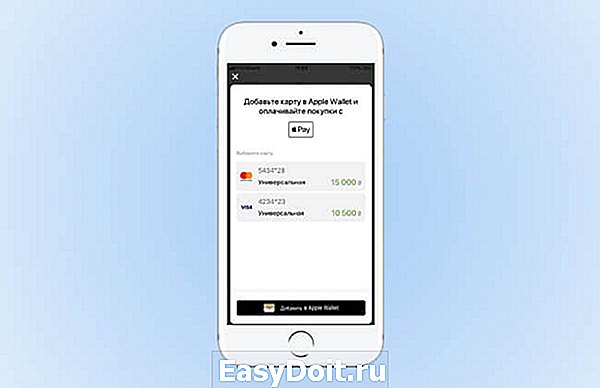
Как оплачивать покупки с iPhone (пошаговая инструкция)
Оплатить покупки или услуги при помощи iPhone не сложнее, чем банковской картой. Рассмотрим подробнее как это сделать.
- В случае если к телефону привязана только одна платежная карта, то для оплаты айфоном с поддержкой функции «Face ID» необходимо два раза нажать на боковую кнопку блокировки, посмотреть на телефон, чтобы телефон распознал лицо или ввести пароль.
- После чего необходимо приложить телефон к устройству оплаты и дождаться сигнала об успешном завершении операции.
- Если к телефону привязано несколько карт, то следует также дважды нажать на боковую кнопку, и перед нами появится установленная по умолчанию карта, нажав на нее, можно будет выбрать следующую нужную карту, после чего приложить телефон к терминалу.
Для оплаты покупок телефоном с функцией «Touch ID» в случае если к телефону привязана только одна карта, следует приложить палец к сканеру отпечатка пальца, и поднести его к терминалу оплаты, после чего дождаться завершения операции.
Если привязано несколько карт, то следует приложить телефон к платежному терминалу, не нажимая при этом сканер отпечатка пальца, перед клиентом появится установленная по умолчанию карта, после чего, нажав на нее, можно выбрать другую карту, а затем поднеся его к терминалу дождаться завершения процесса оплаты.
Для оплаты умными часами Apple Watch картой, установленной по умолчанию, достаточно два раза нажать на боковую кнопку на часах и поднести дисплей к терминалу, подтверждением оплаты послужит вибрация часов. Для выбора другой карты необходимо также два раза нажать на боковую кнопку и выбрать нужную путем свайпа влево или вправо.
При оплате в интернет магазинах или в установленных приложениях достаточно выбрать опцию «Оплата при помощи Apple Pay» (Buy with Apple Pay). Выбираем данную опцию, проверяем адрес доставки и правильность платежа, затем при использовании телефона с функцией «фейс айди» два раза нажимаем на боковую кнопку и завершаем оплату, при наличии телефона с «тач айди» прикладываем палец к сканеру отпечатка пальца. Для завершения процесса оплаты умными часами достаточно дважды нажать на боковую кнопку на часах.
Комиссия
При использовании сервиса Apple Pay с пользователей комиссия не взимается, они платят ровно столько, сколько стоит товар или услуга, при этом процесс платежа ничем не отличается от оплаты банковской картой. Однако с банков-эмитентов карты берется комиссия — за использование сервиса с дебетовых карт взимается около 0,05% от суммы платежа и около 0,12 % при оплате кредитной картой за каждую проведенную транзакцию.

Безопасность платежей
Использование сервиса Apple Pay является более безопасным по сравнению с банковской картой, ведь все данные о карте хранятся в системе телефона, подтверждение операции возможно только при вводе уникального пароля или использования функций «Face или Touch ID».
При совершении оплаты, устройства фирмы Apple не передают реальные номера использовавшихся карт торговым организациям, а предоставляют информацию в зашифрованном виде. Компания Apple не сохраняет исходные номера кредитных, дебетовых или предоплаченных карт, добавленных в Apple Pay, и не имеет к ним доступа.
Apple Pay в России: как настроить и пользоваться (видео):
Как пользоваться Apple Pay в Украине (видео):
Таким образом, сервис Apple Pay является хорошей альтернативой банковским картам с возможностью бесконтактной оплаты и обладает рядом неоспоримых преимуществ:
- удобство использования, для оплаты достаточно приложить используемое устройство к терминалу оплаты;
- возможность подключения нескольких карт разных банков, в том числе и не поддерживающих самостоятельно функцию Pay Pass;
- безопасность проведения платежей;
- возможность подключения карт ко всем используемым устройствам (iPhone, iPad, Apple Watch).
При этом сервис постоянно совершенствуется, добавляются новые современные методы оплаты, так например, появилась функция Apple Pay Cash, которая дает возможность владельцем гаджетов фирмы Apple переводить денежные средства между собой посредством iMessage сообщений.
bankspravka.ru
Как платить Айфоном вместо карты
Для настройки Apple Pay ваше устройство должно быть оснащено сканером отпечатков пальцев Touch ID. Также на устройстве должен быть совершен вход в учетную запись iCloud*.
Обратите внимание: чтобы настроить Apple Pay, вам потребуется подключение к интернету.
Для подключения Apple Pay необходимо добавить карту Сбербанка в приложение Wallet на вашем устройстве Iphone:
- Откройте приложение Сбербанк Онлайн.
- Перейдите на страницу карты, нажмите на кнопку «Подключить Apple Pay» или «Подключить на iPhone».
- Следуя инструкциям, добавьте карту в приложение Wallet на ваш iPhone. Вам не потребуется сканировать банковскую карту и вводить коды из СМС и личные данные.
- После подключения статус карты на главной странице приложения Сбербанк Онлайн изменится.
- Убедитесь, что к вашей карте подключен СМС-банк.
- Откройте приложение Wallet.
- Коснитесь значка «плюс» в правом верхнем углу.
- Чтобы добавить кредитную или дебетовую карту, связанную с вашей учётной записью iTunes, введите код безопасности этой карты. Или выберите «Добавить другую карту» и с помощью камеры введите данные карты.
Примечание: iCloud — интернет-сервис компании Apple. Для входа в iCloud необходимо зайти в приложение «Настройки» на вашем устройстве и ввести свой Apple ID.
Для настройки Apple Pay ваше устройство должно быть оснащено сканером отпечатков пальцев Touch ID. Также на устройстве должен быть совершен вход в учетную запись iCloud*.
Обратите внимание: чтобы настроить Apple Pay, вам потребуется подключение к интернету.
Для подключения Apple Pay необходимо добавить карту Сбербанка в приложение Wallet на вашем устройстве Apple Watch:
- Откройте приложение Сбербанк Онлайн на iPhone.
- Перейдите на страницу карты, нажмите на кнопку «Подключить Apple Pay» или «Подключить на Apple Watch».
- Следуя инструкциям, добавьте карту в приложение Wallet на Apple Watch. Вам не потребуется сканировать банковскую карту и вводить коды из СМС и личные данные.
- После подключения статус карты на главной странице приложения Сбербанк Онлайн изменится.
- Убедитесь, что к вашей карте подключен СМС-банк.
- Откройте приложение Apple Watch на iPhone.
- Коснитесь «Wallet и Apple Pay» и выберите «Добавить кредитную или дебетовую карту».
- Чтобы добавить кредитную или дебетовую карту, связанную с вашей учётной записью iTunes, введите код безопасности этой карты. Или выберите «Добавить другую карту» и с помощью камеры введите данные карты.
Примечание: iCloud — интернет-сервис компании Apple. Для входа в iCloud необходимо зайти в приложение «Настройки» на вашем устройстве и ввести свой Apple ID.
Для настройки Apple Pay ваше устройство должно быть оснащено сканером отпечатков пальцев Touch ID. Также на устройстве должен быть совершен вход в учетную запись iCloud*.
Обратите внимание: чтобы настроить Apple Pay, вам потребуется подключение к интернету.
Для подключения Apple Pay необходимо добавить карту Сбербанка в приложение Wallet на вашем устройстве iPad:
- Убедитесь, что к вашей карте подключен СМС-банк.
- Перейдите в Настройки.
- Коснитесь «Wallet и Apple Pay» и выберите «Добавить кредитную или дебетовую карту».
- Чтобы добавить кредитную или дебетовую карту, связанную с вашей учётной записью iTunes, введите код безопасности этой карты. Или выберите «Добавить другую карту» и с помощью камеры введите данные карты.
Примечание: iCloud — интернет-сервис компании Apple. Для входа в iCloud необходимо зайти в приложение «Настройки» на вашем устройстве и ввести свой Apple ID.
Apple Pay поддерживает следующие дебетовые и кредитные карты Сбербанка:
Дебетовые:
Visa Classic
«Аэрофлот» Visa Classic
«Молодежная» Visa Classic
Visa Classic с индивидуальным дизайном
Visa Gold
«Аэрофлот» Visa Gold
Visa Momentum
Visa Platinum
Visa Infinite
Visa Signature Aeroflot
«Подари жизнь» Visa Classic
«Подари жизнь» Visa Gold
«Подари жизнь» Visa platinum
World Mastercard Elite Сбербанк Первый
Mastercard World Black Edition Премьер
World Mastercard «Золотой»
Mastercard Platinum
Mastercard Gold
Mastercard Standard
Mastercard Standard Бесконтактная
Mastercard Standard с индивидуальным дизайном
Молодежная карта Mastercard Standard
Молодежная карта Mastercard Standard с индивидуальным дизайном
Mastercard Standard Momentum
Visa Electron
Кредитные:
Visa Classic
Visa Gold
«Подари жизнь» Visa Gold
«Подари жизнь» Visa Classic
«Аэрофлот» Visa Gold
«Аэрофлот» Visa Classic
Visa Momentum
Visa Signature
Mastercard Gold
Mastercard Standard
Молодежная карта Mastercard Standard
Mastercard Credit Momentum
Для оплаты в магазине поднесите iPhone к терминалу, приложив палец к Touch ID. После распознавания отпечатка пальца происходит авторизация оплаты. Терминал сообщит об успешном завершении транзакции. Всегда сверяйтесь с терминалом, чтобы убедиться, что оплата состоялась. При транзакциях на сумму более 1000 рублей вас могут попросить ввести на терминале PIN-код.
Важно! Не позволяйте никому, включая членов вашей семьи, регистрировать свои отпечатки пальцев в привязке к вашему устройству с Apple Pay.
Наденьте Apple Watch на запястье и введите пароль. Для оплаты дважды нажмите боковую кнопку на часах, выберите карту Сбербанка и поднесите Apple Watch дисплеем к терминалу. Терминал сообщит об успешном завершении транзакции. Всегда сверяйтесь с терминалом, чтобы убедиться, что оплата состоялась.
Внимание! Никому не сообщайте свой пароль.
При оформлении заказа ищите значок Apple Pay. Коснитесь значка, чтобы проверить информацию о вашем платеже и контактные данные. Затем приложите палец к Touch ID или дважды нажмите боковую кнопку Apple Watch, чтобы завершить покупку. Вы увидите на экране надпись «Готово» и галочку — это означает, что оплата прошла успешно.
Важно! Не позволяйте никому, включая членов вашей семьи, регистрировать свои отпечатки пальцев в привязке к вашему устройству с Apple Pay.
www.sberbank.ru
